 下载文档
下载文档
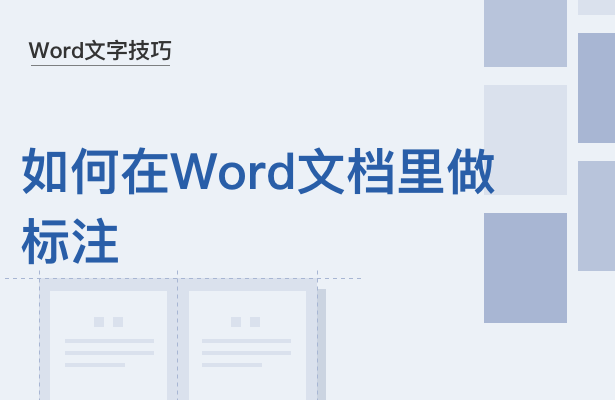
在我们平时使用Word文档时,有时需要对文字进行修改,为了记住修改的内容和进度,我们往往需要对Word进行标注。那么Word标注如何添加?这里我们就要讲解这个技巧,大家一起来学习一下。
打开一个Word文档,我们想要对图中选中的句子作出批注:
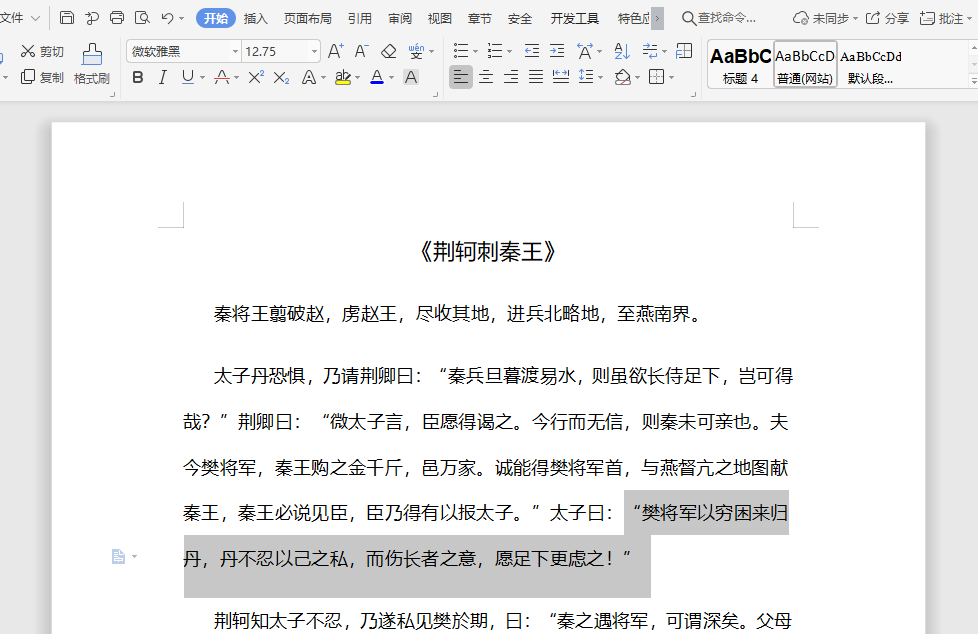
点击工具栏中的【审阅】,在下拉菜单中选择【插入批注】,我们可以看到文档选中的句子变成了浅红的底色,此时是插入批注的一种显示状态,我们想要把它变成熟悉的标注样式:
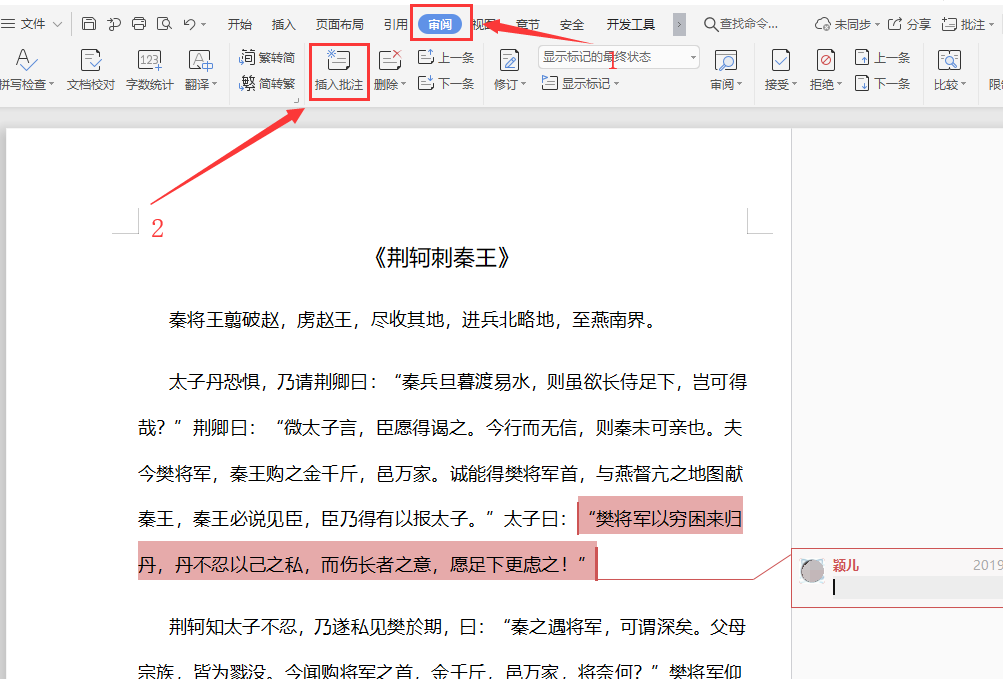
点击工具栏中的【审阅】,在下拉菜单中选择【修订】,点击修订选项,在弹出的对话框中选择“在此标注中显示修订内容”:
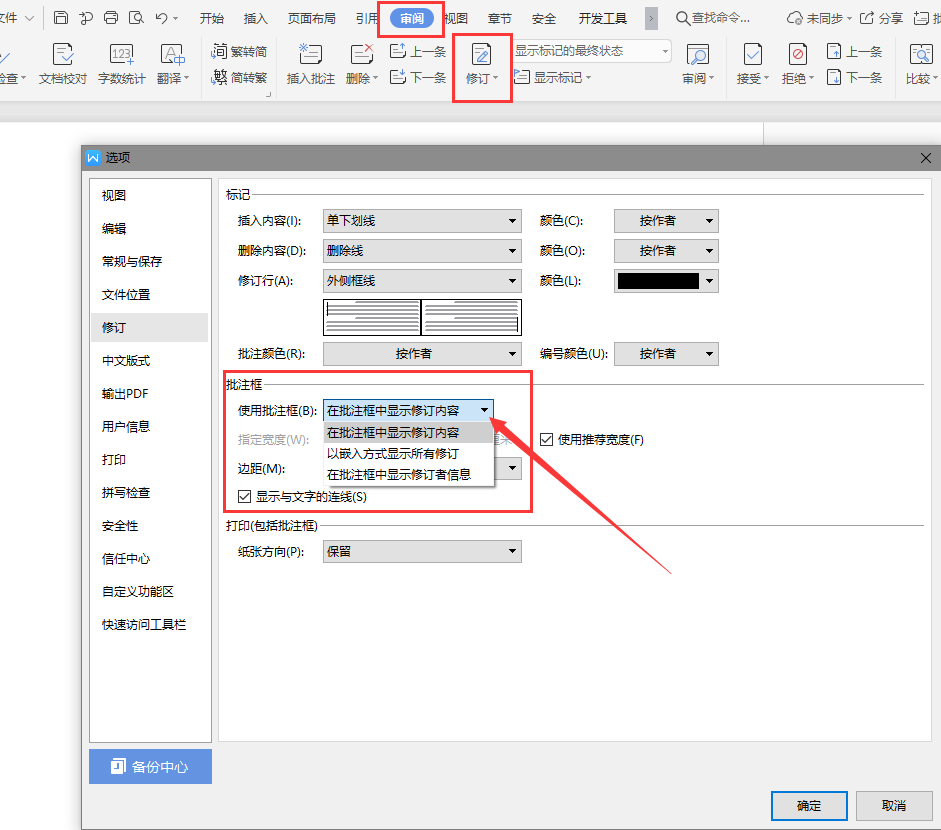
此时的标注显示就是我们经常见到的样式了:
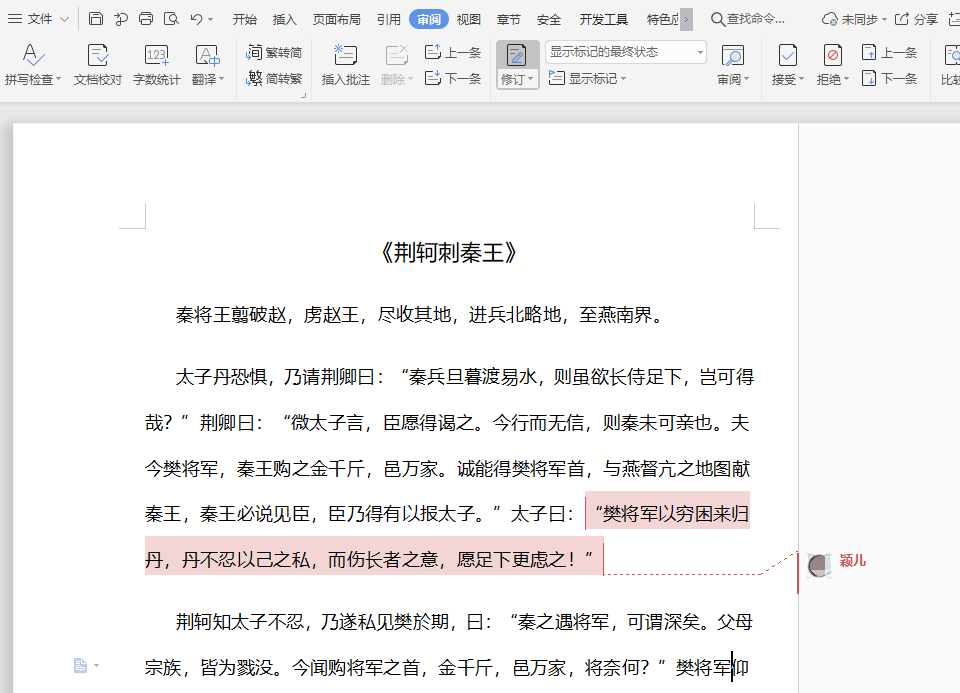
以上就是我们今天学习Word怎么标注的技巧,看起来是不是很简单,大家学会了么?
 下载文档
下载文档

选择支付方式:
 微信支付
微信支付付款成功后即可下载
如有疑问请关注微信公众号ggq_bm后咨询客服